
FonePaw ScreenMo
v1.3.1 官方版大小:21.90 MB 更新:2019/11/06
类别:媒体录制系统:WinXP, Win7, Win8, Win10, WinAll
分类分类

大小:21.90 MB 更新:2019/11/06
类别:媒体录制系统:WinXP, Win7, Win8, Win10, WinAll
FonePaw ScreenMo是一款非常出色和优秀的电脑端iPhone屏幕录制工具,软件可支持用户进行音视频录制,用户可以将想要向别人分享的内容进行录制发送给别人观看,软件还支持用户进行音频录制,这将可以让您录制的视频更加生动,同时也便于观看视频的人进行更好的学习;软件界面非常简洁直观,并且拥有十分出众的功能进行使用;用户还可以使用软件进行屏幕截取,您可以在录制的视频中快速地捕获图片;用户还可以自定义录制的区域,更有多个快捷键可以使用,用户使用的时候更加方便;有喜欢想要体验的用户赶快下载使用吧
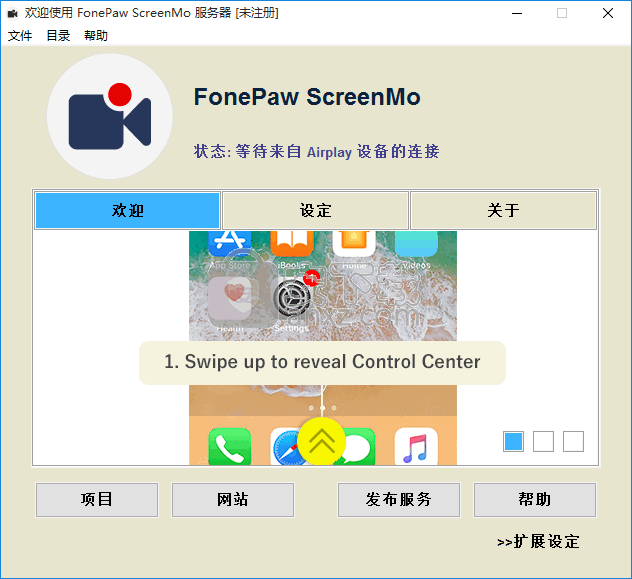
音频录制、从两个系统和麦克风录制屏幕和音频。对于Mac,现在不支持系统声音。
截取屏幕截图、单击以捕获桌面或从录制视频中获取快照。
自定义录制区域、选择整个计算机屏幕或其中的一部分以开始捕获。
导出为多种格式、录制的视频可以在输出设置中以不同的视频格式保存。建议使用MP4。
热键、设置热键进行特定操作,以便在录制时快速操作。
预设设置根据需要、轻松设置视频的录制长度(仅限Windows版本)。
从网络摄像头录制视频、可以仅录制网络摄像头视频或与屏幕活动一起录制。
注释、使用绘图或向录制或屏幕截图添加文本,箭头创建唯一视频。
1、声音录制从系统和麦克风录制屏幕和音频。对于Mac,现在不支持系统声音。
2、从网络摄像头录制视频可以仅录制网络摄像头视频或与屏幕活动一起录制。
3、截取屏幕截图单击一下即可捕获桌面或从录制视频中获取快照。
4、注解使用绘图或添加文本,箭头到录制或屏幕截图创建唯一视频。
5、自定义录制区域选择整个计算机屏幕或其中的一部分以开始捕获。
6、跟踪你的鼠标使光标突出显示并显示鼠标单击以自定义您的录音。
7、导出为多种格式录制的视频可以在输出设置中以不同的视频格式保存,建议使用MP4。
1、获取安装包:需要的需要使用的用户可以再本站的下载链接进行安装包的下载获取
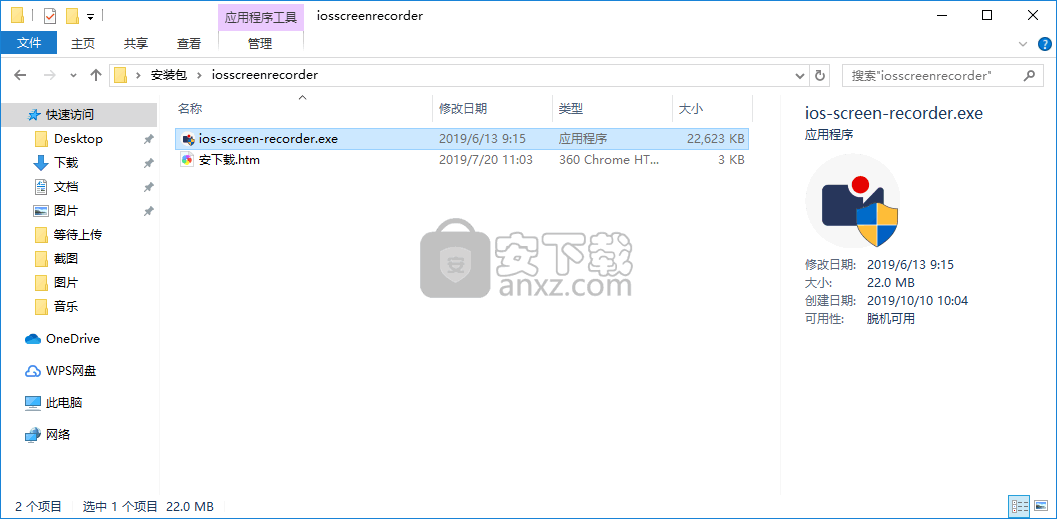
2、 语言选择,用户选择自己喜欢的语言进行安装,这将是您后期使用的默认语言
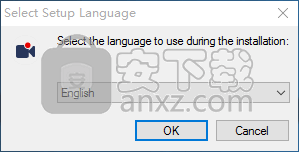
3、欢迎安装、即将在您的计算机上安装 程序、建议您关闭所有的运行程序后继续。点击下一步继续,点击取消取消安装。
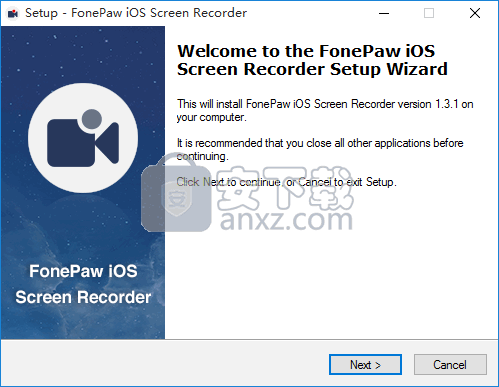
4、选择安装位置、将程序安装到何处?安装向导将把程序安装到以下文件夹中、点击“下一步”继:如果您要选择不同的文件夹,请点击“浏览”
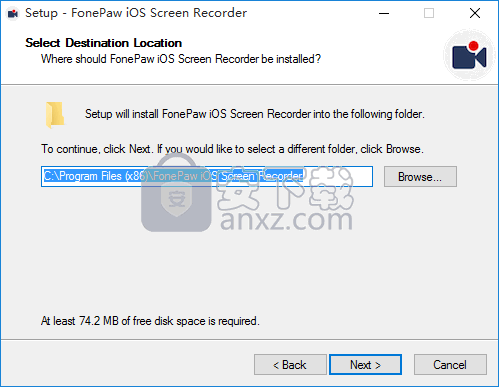
5、完成程序安装向导、程序的安装已完成,点击图标可执行本程序,点击完成退出安装向导。
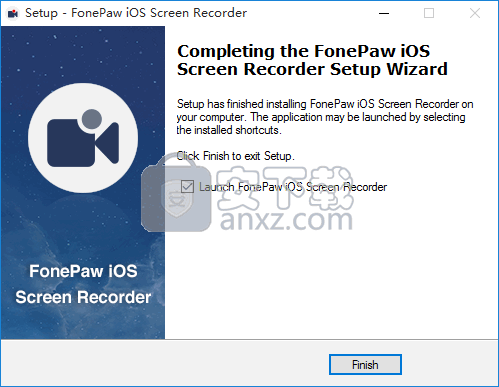
1、注册软件,用户可以在当前界面注册本软件,也可以直接输入密钥进行使用,您还可以继续试用一段时间
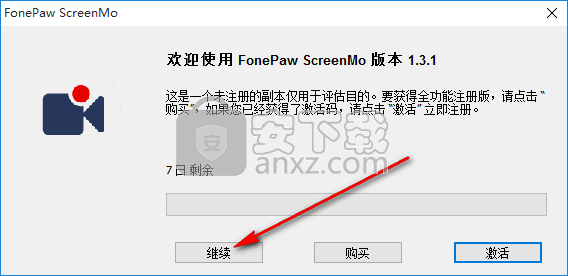
2、打开软件,在安装完成的时候勾选立即运行软件,或者使用鼠标双击桌面快捷方式打开软件即可,打开软件之后用户将会看到如下画面
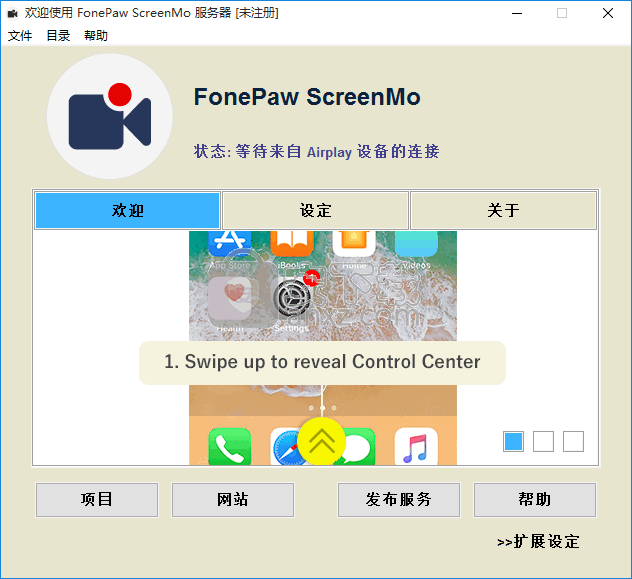
3、用户在使用软件之前需要将AirPlay设备进行连接,否则将无法使用软件
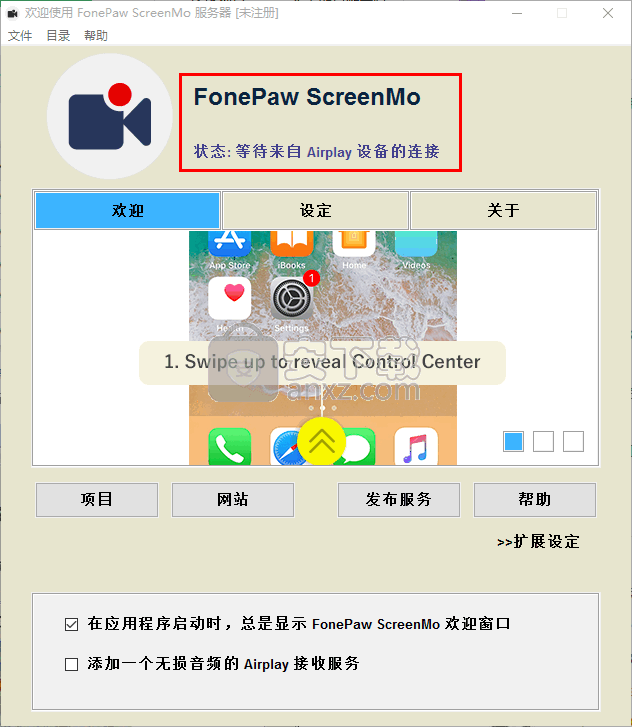
4、移动设备的使用第一步:首先用户可以向上滑动以显示控制中心进行连接
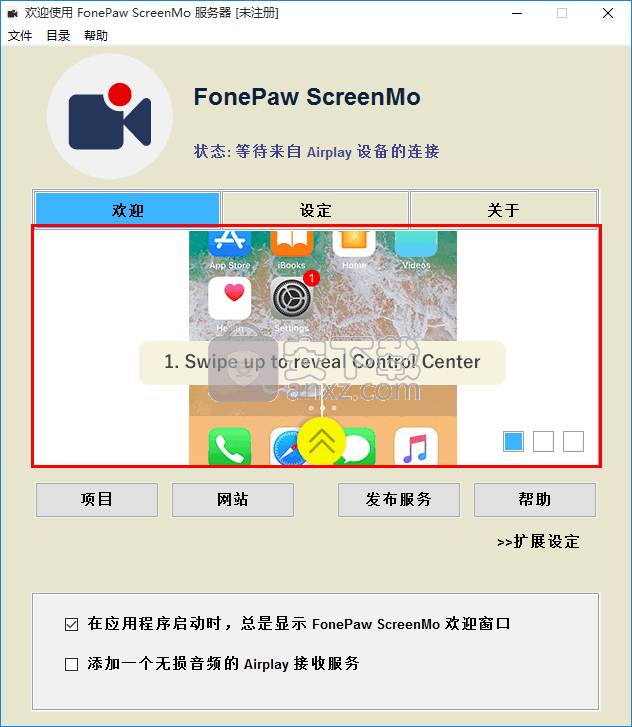
5、移动设备使用第二部:用户可以点击移动设备的屏幕镜像进行选择连接
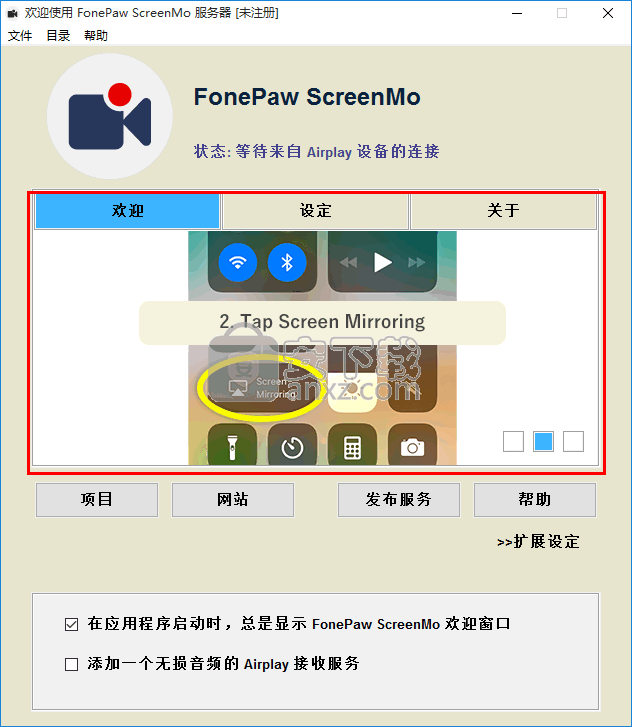
6、移动设备使用第三步:用户在进行第一二步之后,选择FonePaw ScreenMo进行连接
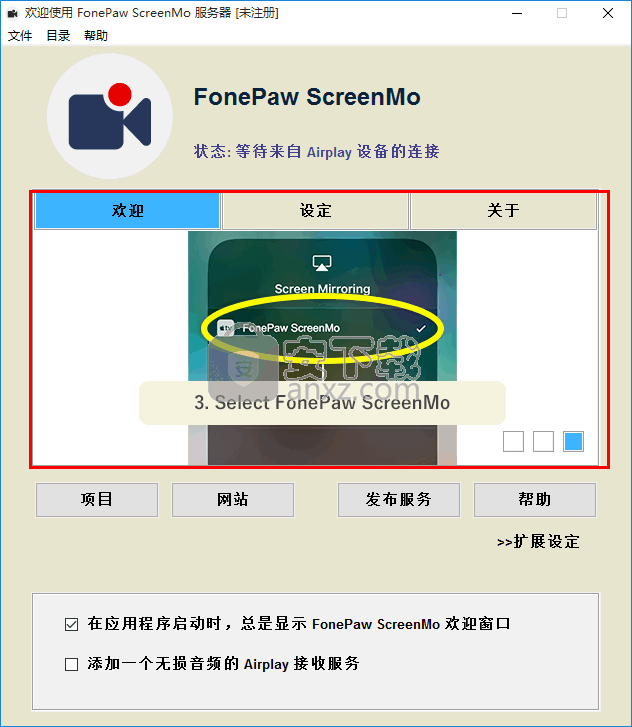
7、语言设定,用户点击软件左上角的文件按钮,点击语言设定选择自己想要使用的语言进行使用
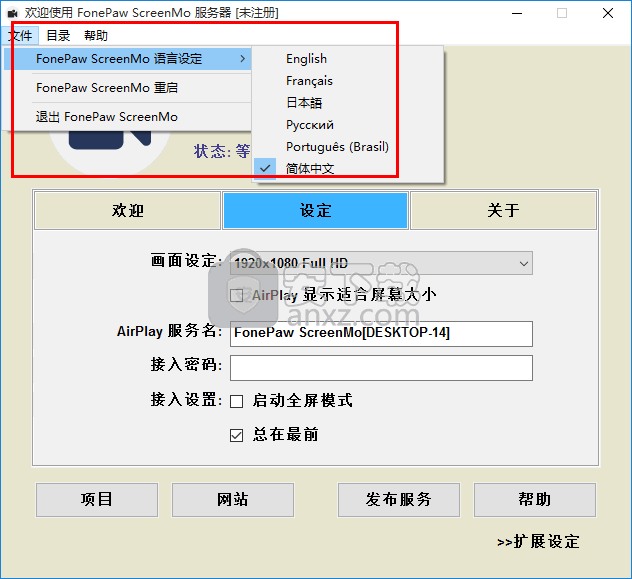
8、保存目录,用户点击软件上方的目录按钮即可点击保存目录
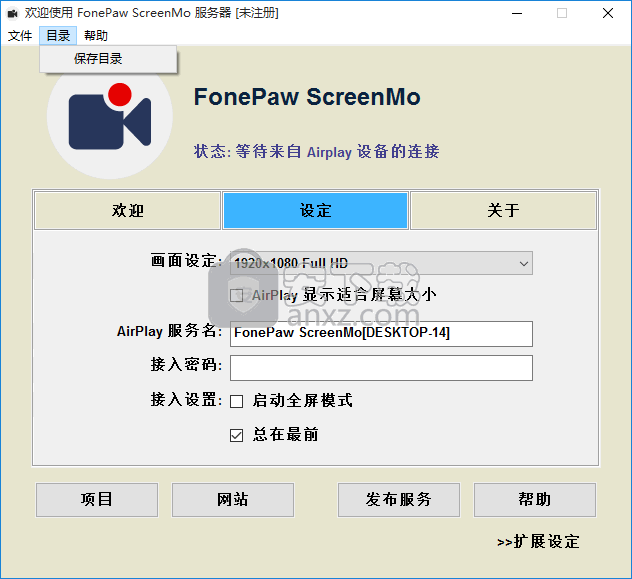
9、帮助按钮,用户点击软件上方的帮助按钮即可进行注册购买或查看软件版本号
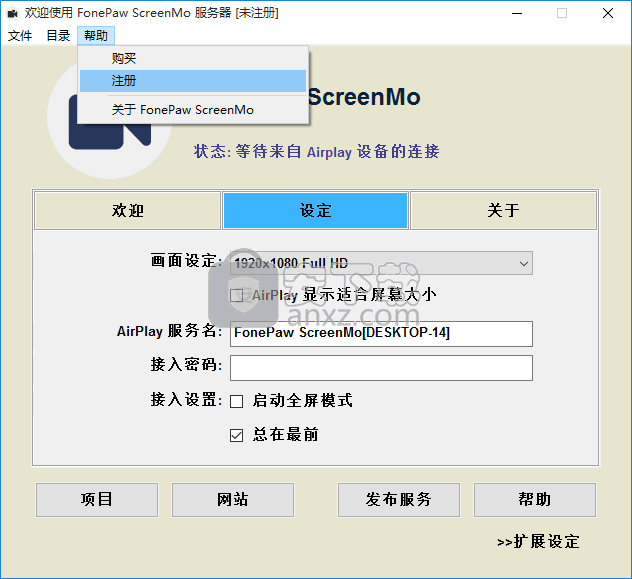
10、设定界面,用户点击软件主界面的设定按钮即可设置换面比例,输入接入密码即可
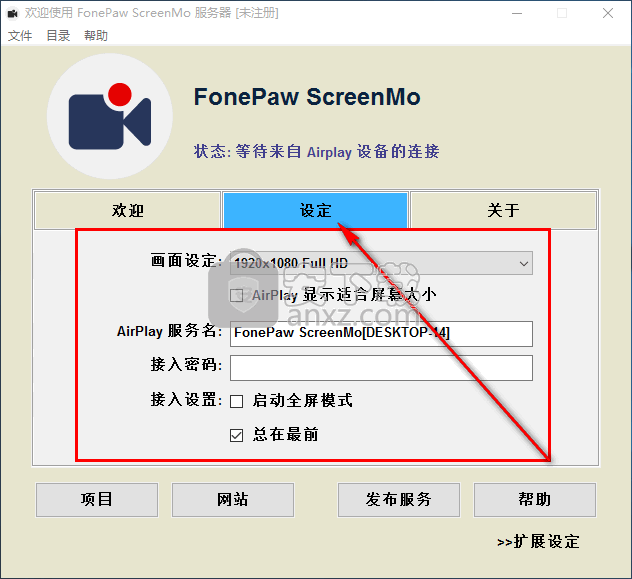
OBS Studio(OBS直播工具) 媒体录制127.13 MBv30.1.0
详情好哈屏幕录制 媒体录制34.15 MB1.6.2.2111
详情嗨格式录屏大师 媒体录制1.68 MBv3.38.1909.298
详情Gecata by Movavi(游戏视频录制软件) 媒体录制38.77 MBv6.1.2.0
详情Nero Platinum 2019 媒体录制421 MBv20.0.0.59 中文
详情Quick Screen Capture(QQ视频录制) 3.0.2 媒体录制1.00 MB
详情NetPlay Instant Demo(屏幕录制软件) 媒体录制31.4 MBv10.00.05 免费版
详情ApowerShow(视频文件制作工具) 媒体录制57.1 MBv1.1.0.20
详情VeryDOC Screen Recorder(屏幕录制软件) 媒体录制8.30 MBv2.0
详情Dxtory Pro(高帧率视频录像软件) 媒体录制6.5 MBv2.0.142 汉化
详情movavi screen recorder21中文 媒体录制43.7 MBv21.00附安装教程
详情键盘鼠标动作录制 JitBit Macro Recorder 5.8.0 汉化 媒体录制2.00 MB
详情ScreenRecorder(屏幕录制工具) 媒体录制7.00 MBv11.1.13 中文
详情Movavi Academic 2020(课程录制编辑工具) 媒体录制276.0 MBv20.0.0 中文(附安装教程)
详情Dictaphone(电脑录音软件) 媒体录制24.0 MBv1.0.44
详情nero6.0简体中文 媒体录制34.7 MB附序列号
详情ChrisPC Screen Recorder(屏幕录制软件) 媒体录制16.8 MBv1.40
详情Express Dictate(Express Dictate数字听写软件) 媒体录制3.03 MBv5.95 免费版
详情屏幕录像软件(Mirillis Action!) 媒体录制75.40 MBv3.10.2 完美版
详情CyberLink Screen Recorder(讯连屏幕录像工具) 媒体录制333 MBv4.0.0.5898 中文免费版
详情camtasia studio 8(屏幕录制) 媒体录制496.0 MBv8.5.2 汉化
详情camtasia 2019补丁 媒体录制0.45 MB附使用教程
详情屏幕动作录制Flash动画 Screen Flash 1.7 汉化绿色版 媒体录制3.00 MB
详情Camtasia 2019(屏幕录像软件) 媒体录制476 MBv19.0
详情OBS Studio(OBS直播工具) 媒体录制127.13 MBv30.1.0
详情Dxtory Pro(高帧率视频录像软件) 媒体录制6.5 MBv2.0.142 汉化
详情QVE屏幕录制 媒体录制36.10 MBv2.0.0 官方版
详情录音软件 媒体录制41.3 MBv3.96 官方版
详情Nero Platinum 2019 媒体录制421 MBv20.0.0.59 中文
详情键盘鼠标动作录制 JitBit Macro Recorder 5.8.0 汉化 媒体录制2.00 MB
详情鸿合微课工具 媒体录制20.7 MBv8.1.0 官方版
详情脚本录制工具 AutoIt 3.3.12.0 汉化版 媒体录制32.00 MB
详情CyberLink Screen Recorder Deluxe 4 媒体录制334 MBv4.2.0.7500 中文
详情DU RECORDER(录屏软件) 媒体录制24.6 MB v1.0.1.6 官方版
详情Debut Video Capture Software(屏幕录制软件) 媒体录制2.44 MBv2.02 汉化
详情Captura(免费屏幕录像软件) 媒体录制3.78 MBv8.0.0 绿色版
详情迅捷屏幕录像工具 媒体录制1.88 MBv1.5.1 官方版
详情Snooper Pro(电脑录音软件) 媒体录制10.8 MBv3.2.2
详情视频录课软件 媒体录制5.64 MBv1.0 免费版
详情Max Recorder(高品质录音软件) 媒体录制1.8 MBv2.005 汉化
详情傲软录屏软件 媒体录制0.96 MBv1.4.16.7
详情小葫芦直播录制助手 媒体录制254.55 MBv2.38
详情金飞翼屏幕录像大师 媒体录制37.74 MBv1.0 正式版
详情GGG(GIF动画录制) 媒体录制0 MB
详情Quick Screen Capture(QQ视频录制) 3.0.2 媒体录制1.00 MB
详情录制在线电视的软件AsfRecorder 绿色软件 媒体录制0.18 MB
详情Quick Screen Recorder(能录腾讯视频语音的屏幕录制) 媒体录制0.21 MBv1.5 汉化特别版
详情MP3录制剪切 mp3DirectCut 媒体录制0.29 MBv2.27 绿色便携版
详情REAPER(音频录制和编辑软件)v4.55 注册版 媒体录制15.00 MB
详情All Sound Recorder XP(录制所有透过音卡的声音) v2.22 媒体录制3.00 MB
详情



































